Самый быстрый и эффективный способ начать работу вашего MLM-предприятия с помощью облачной платформы MLMSOFT.com - это настроить стандартную тему оформления личного кабинета.
Указанные ниже настройки доступны только при наличии флага «online-office admin».
Основные настройки, доступные для конфигурации это:
- Цветовая схема и макет
- Стиль компонентов
- Логотип
1. Цветовая схема и макет
Как только вы оформили подписку на платформу, на любой странице онлайн-офиса вы можете найти множество иконок с шестеренками, каждая из которых соответствует доступным настройкам кастомизации компонента.
В правой части страницы Дэшборд, светло-серый значок шестеренки открывает опцию настройки макета и оформления, которая поможет вам выбрать подходящую цветовую схему.
Нажав на неё, вы можете настроить основные цвета Вашего личного кабинета:
- светлый или темный режим - изменяет основной цвет страницы и автоматически инвертирует большинство цветов текста страницы на противоположные;
- цвет фона заголовка/меню/футера - также отдельные переключатели цвета текста, чтобы найти наиболее подходящее решение для вашей темы;
- определить основные наборы цветов - ваша собственная цветовая палитра, применимая в любом месте онлайн-офиса.
Важно: Обратите внимание, что изменения, внесенные в этом режиме, должны быть сохранены (кнопка «Применить» или «Сохранить» в нижней части макета).
Важно: Для изменения цветовой схемы, помощи в конфигурации и ознакомления с функционалом настройки/работы личного кабинета, Вы можете обратиться в нашу службу технической поддержки и сопровождения, поскольку эта услуга включены в любой тарифный план.
2. Стиль компонентов
Все цвета, представленные для стилизации компонентов личного кабинета, имеют своё название и разукрашены в соответствующий названию цвет когда Вы выбираете его при настройке:
Также, в главной серой шестеренке на Дэшборде, вы можете задать 7 цветов на свой выбор из цветового круга, которые затем можно применить в любом месте личного кабинета, и они будут представлены в качестве первых вариантов при выборе цвета (их названия при этом остаются неизменны):
О деталях стилизации можно узнать здесь.
3. Логотип
Размещение логотипа доступно только из панели управления администратора:
пункт меню Themes -> тема Vuetify -> низ страницы;
Всего, Вам понадобится 3 файла для настройки логотипов:
- 250x50 пикселей, PNG формат с прозрачным фоном для главного (полноразмерного) логотипа;
- 34x34 пикселя, PNG формат с прозрачным фоном для мобильных платформ (так же используется на страницах при сворачивании меню);
- 32x32 пикселя, PNG формат с прозрачным фоном для фавикона (отображается сверху в браузере на вкладке страницы).
Важно: Мы рекомендуем использовать светлые цвета в логотипе, если для заголовка выбраны тёмные тона, или темные цвета в логотипе если Вы выбрали светлую цветовую схему залоговка/темы. Такой метод предпочтителен, когда необходимо выделить логотип с помощью дизайна страницы.
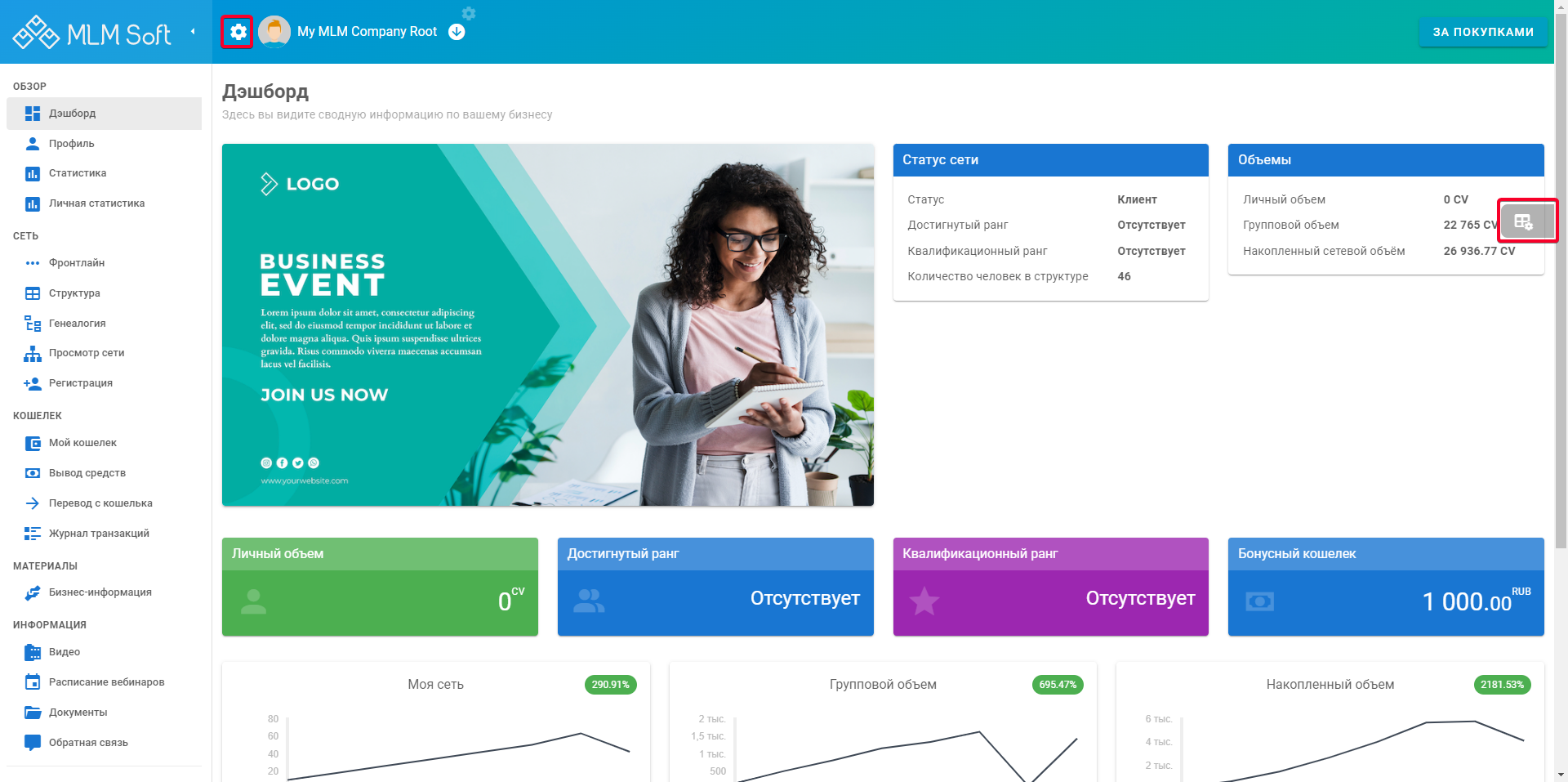
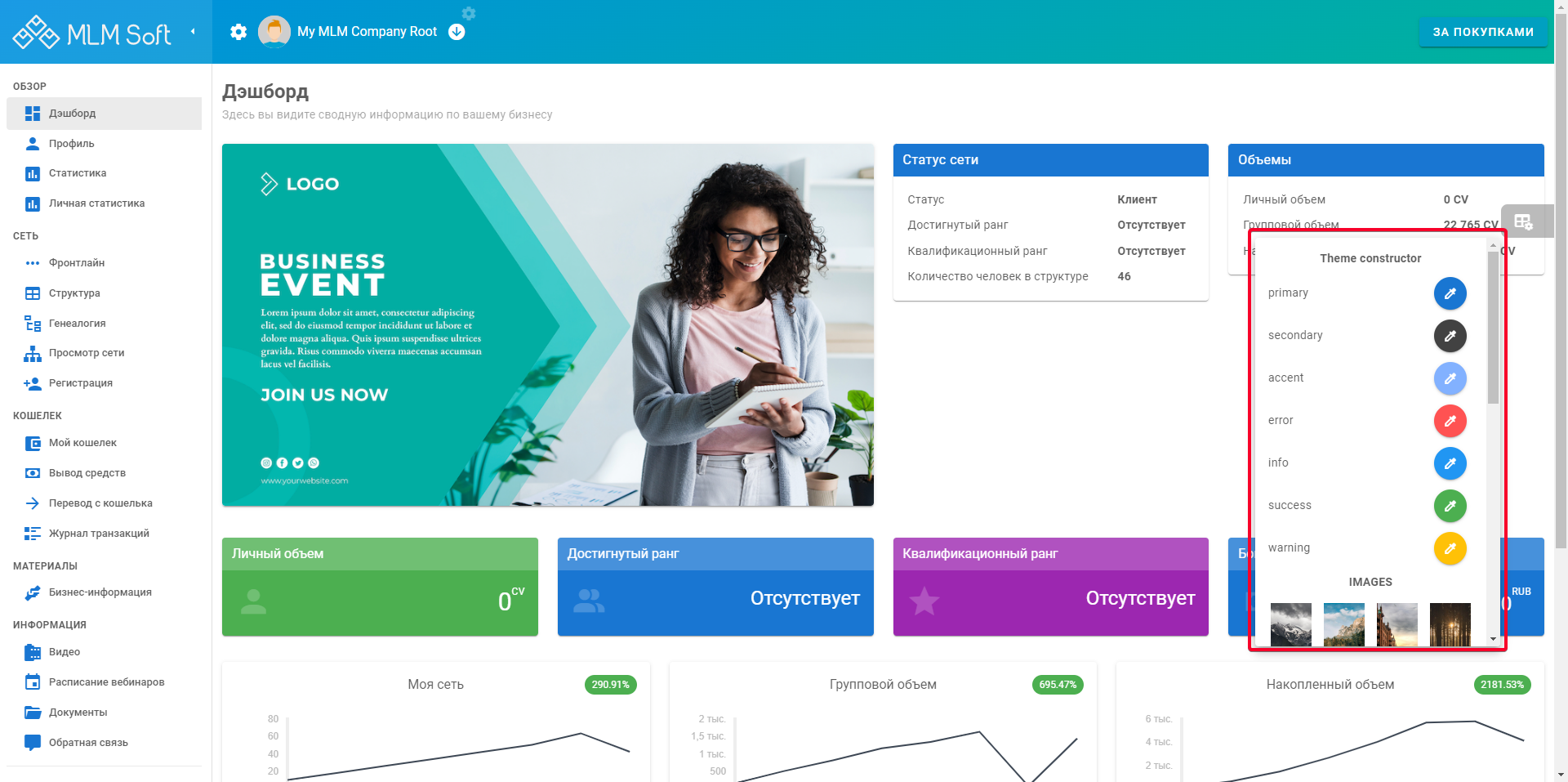
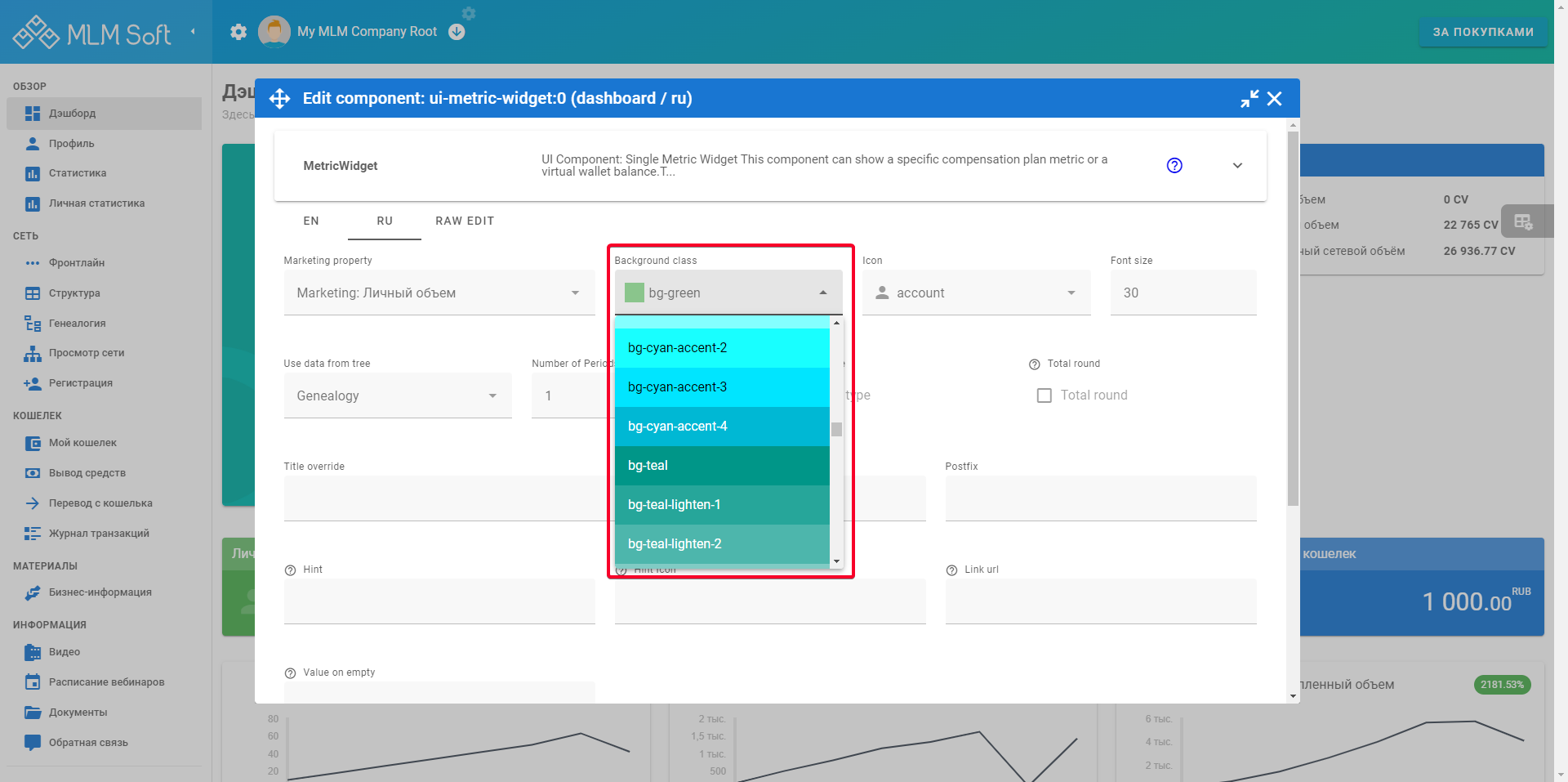
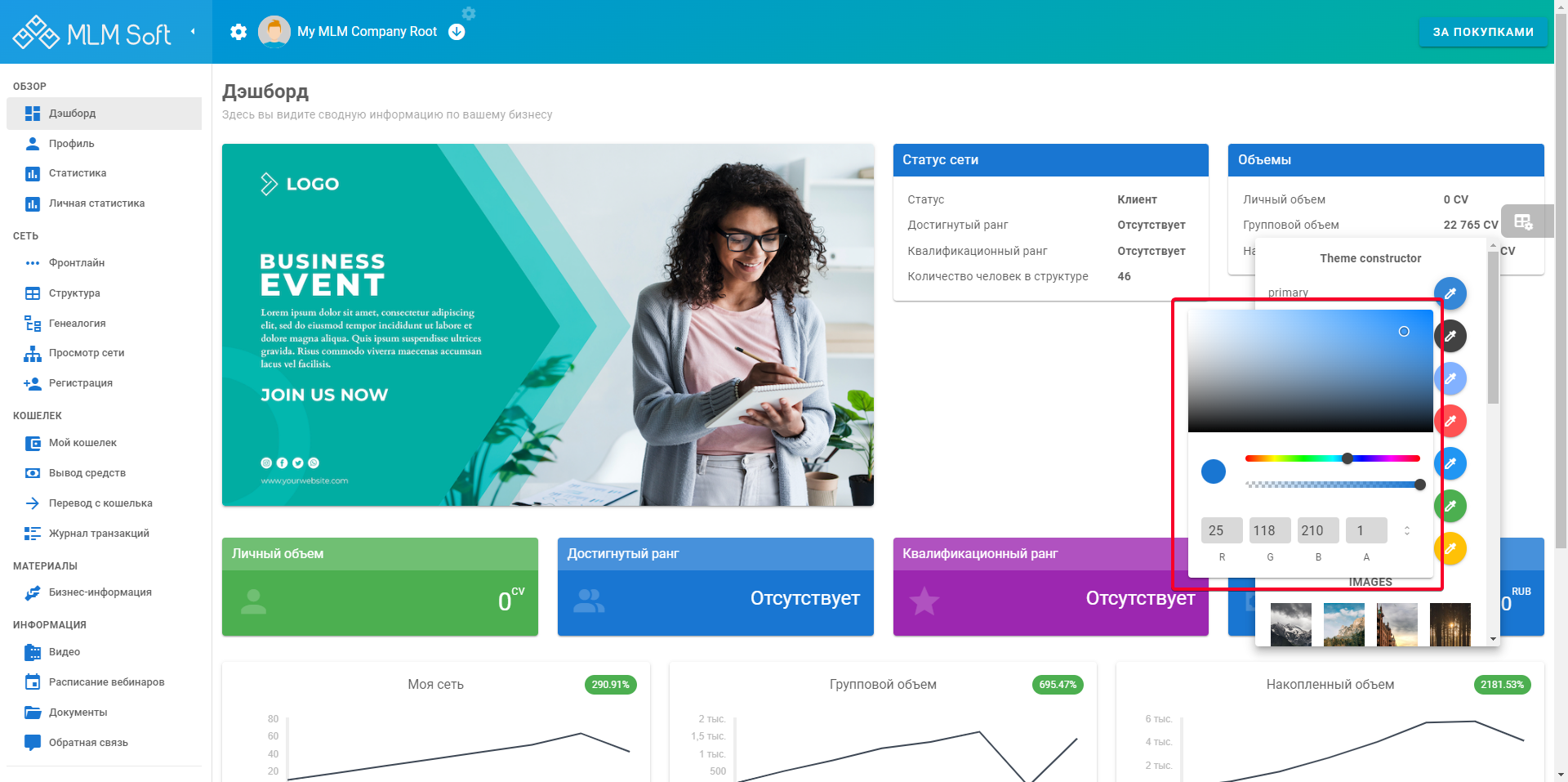
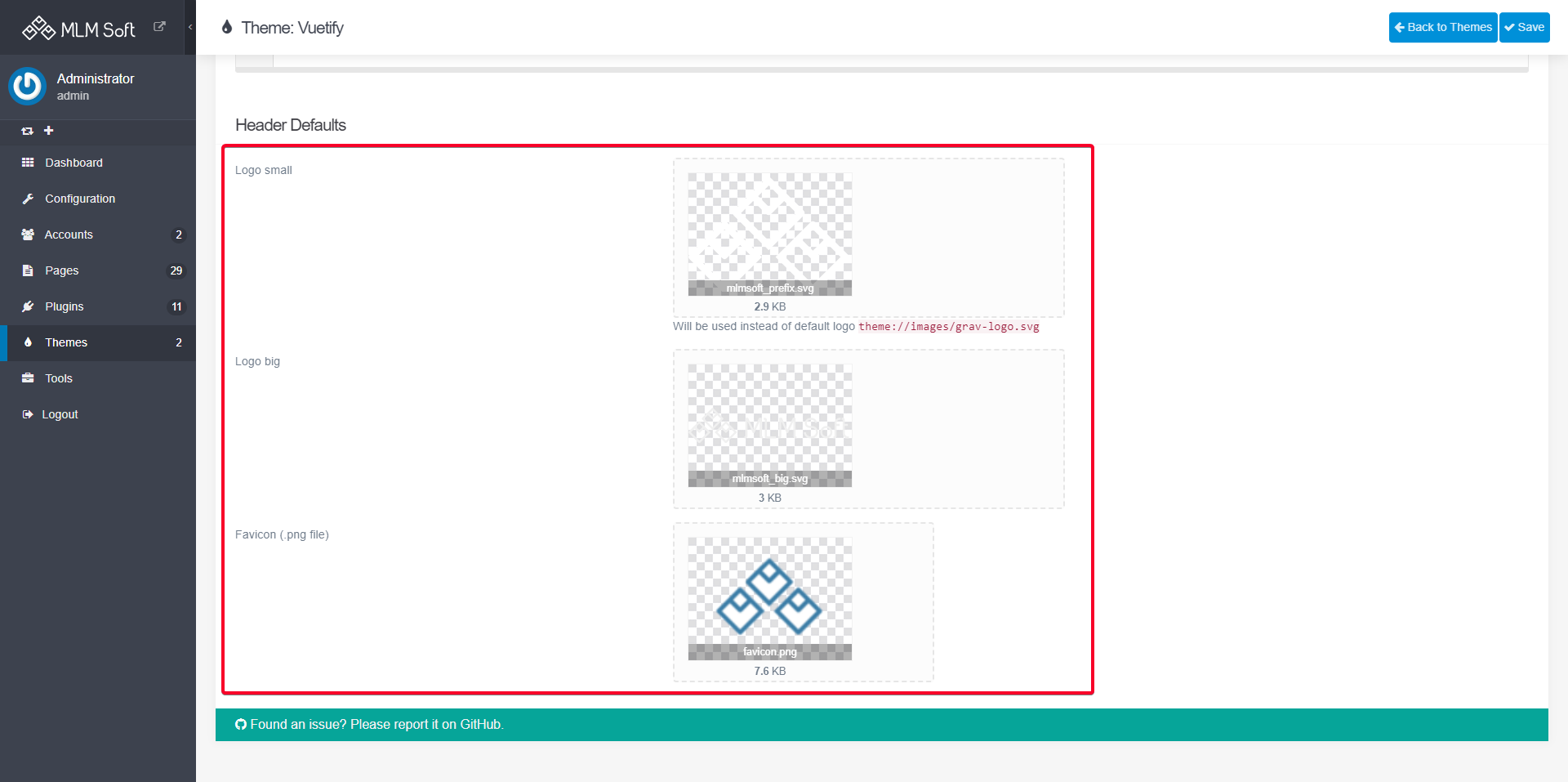
Max SLA
Комментарии